Heim >System-Tutorial >Windows-Serie >So ordnen Sie Windows 10-Desktopsymbole frei an
So ordnen Sie Windows 10-Desktopsymbole frei an
- WBOYWBOYWBOYWBOYWBOYWBOYWBOYWBOYWBOYWBOYWBOYWBOYWBnach vorne
- 2024-01-02 11:59:372248Durchsuche
Als wir das Win10-System verwendeten, stellten wir fest, dass die Desktopsymbole einiger Freunde willkürlich platziert waren, während unsere Computer ordentlich in einer Reihe angeordnet waren. Wenn wir Symbole zufällig platzieren möchten, können wir mit der rechten Maustaste auf den Desktop klicken und in den Popup-Optionen entsprechende Auswahlen treffen, um diesen Vorgang auszuführen. Werfen wir einen Blick auf die einzelnen Schritte, um zu sehen, wie der Editor es gemacht hat. Ich hoffe, es kann Ihnen helfen.
So ordnen Sie Desktopsymbole in Windows 10 zufällig an
1. Klicken Sie mit der rechten Maustaste auf die Option „Ansicht“ in einer leeren Stelle auf dem Desktop,
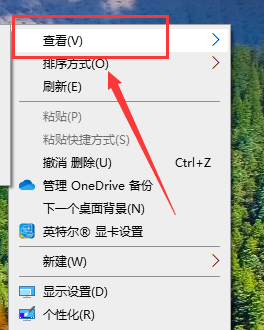
2. Wählen Sie „Symbole automatisch anordnen“ in der Anzeige aus Modus,
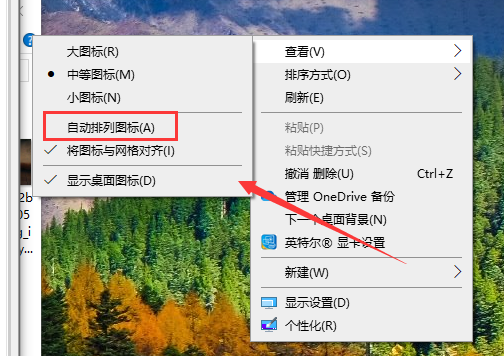
3. Jetzt können Sie es an die gewünschte Position auf dem Desktop ziehen.
Erweiterung: So zeigen Sie Symbole an |. Gründe, warum sie nicht angezeigt werden
Das obige ist der detaillierte Inhalt vonSo ordnen Sie Windows 10-Desktopsymbole frei an. Für weitere Informationen folgen Sie bitte anderen verwandten Artikeln auf der PHP chinesischen Website!
In Verbindung stehende Artikel
Mehr sehen- Was ist der Unterschied zwischen Windows7 und Windows10?
- Der Fotobetrachter von Windows 7 kann keine Bilder anzeigen. Was soll ich tun, wenn der Speicher nicht ausreicht?
- So passen Sie das Desktop-Layout Ihres Computers an
- Was soll ich tun, wenn beim Starten meines Computers nichts auf dem Desktop angezeigt wird?
- So überprüfen Sie die Portnutzung in Windows

